ios 16的主要更新是能够制作自定义锁定屏幕。从小部件、字体、照片、新壁纸等,亲身体验如何在 iphone 上创建自定义 ios 16 锁屏。
ios 16在 apple 的 wwdc 主题演讲之后推出了第一个开发者测试版。iphone 的下一个主要软件版本包括一系列方便的消息、通知、照片、邮件、safari 等功能。
然而,最受关注的可能是新的自定义 ios 16 锁屏功能。这是我们在iphone上看到的 apple 对个性化的最大支持,它建立在 ios 14 推出小部件时所做的所有工作以及一些简洁的 apple watch 表盘的基础上。
ios 16 目前作为开发者测试版提供。免费的公开 ios 16 测试版将于 7 月推出。在我们的完整指南中了解有关安装 ios 16 的更多信息。
ios 16 锁屏:如何自定义 iphone
- 安装 ios 16 后,长按锁定屏幕
- 如果使用旧墙纸,您需要创建一个新墙纸来自定义锁屏
- 点击右下角的蓝色 图标
- 从热门类别中选择壁纸或在下方滑动以查看所有选项
- 点击时间下方的 图标以选择小部件
- 推荐的小部件在顶部,下面按类别提供更多选择
- 点击时间自定义字体和颜色
- 点击日期以在顶部添加小部件
- 选项包括日历、时钟、健身、提醒、股票和天气
以下是该过程的实际操作:
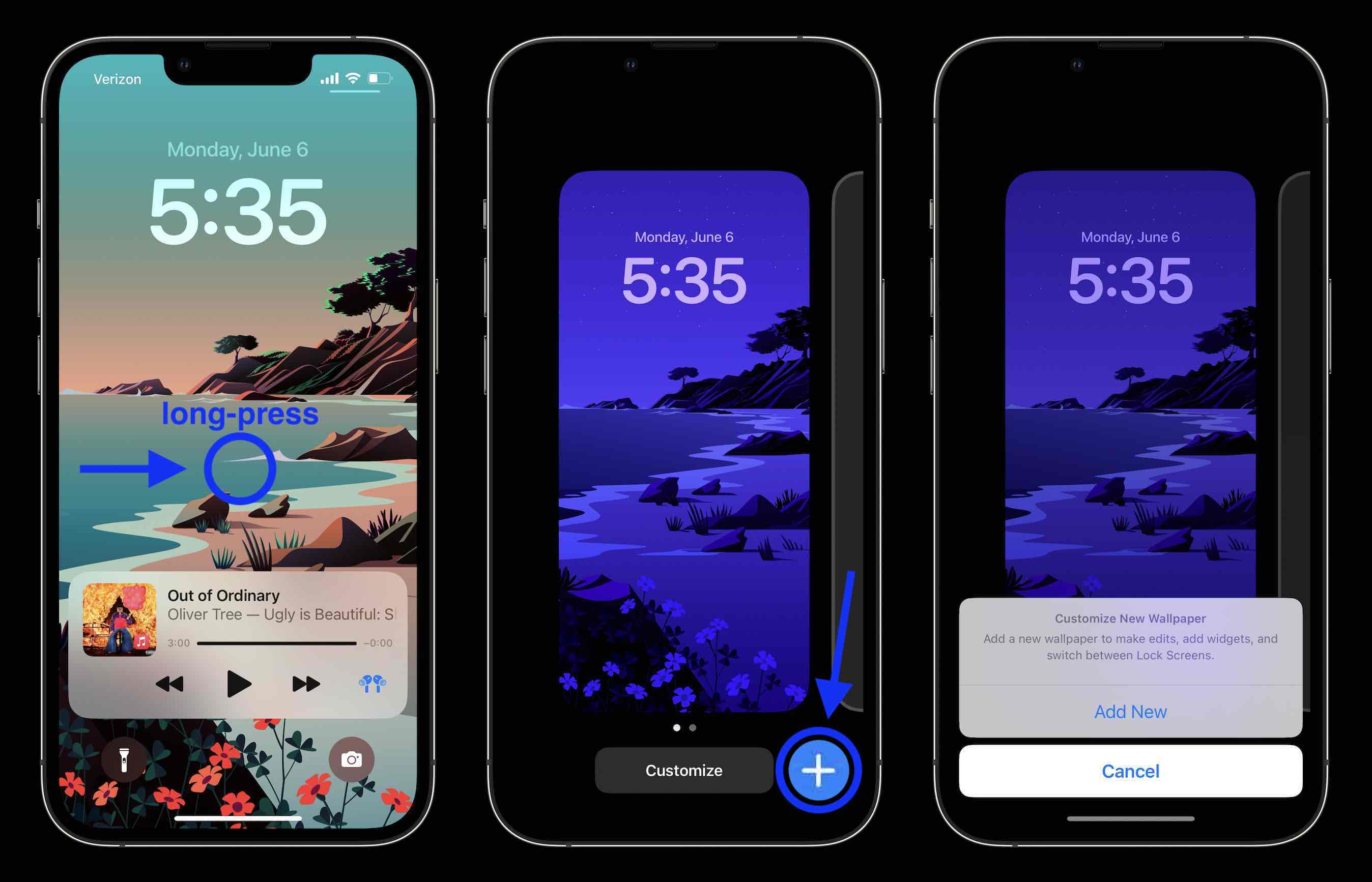
如果您点击旧墙纸上的“自定义”按钮,系统将提示您“添加新”以继续。
使用新的锁定屏幕,照片看起来非常清晰,您甚至可以使用“照片随机播放”壁纸将其设置为在照片中旋转。
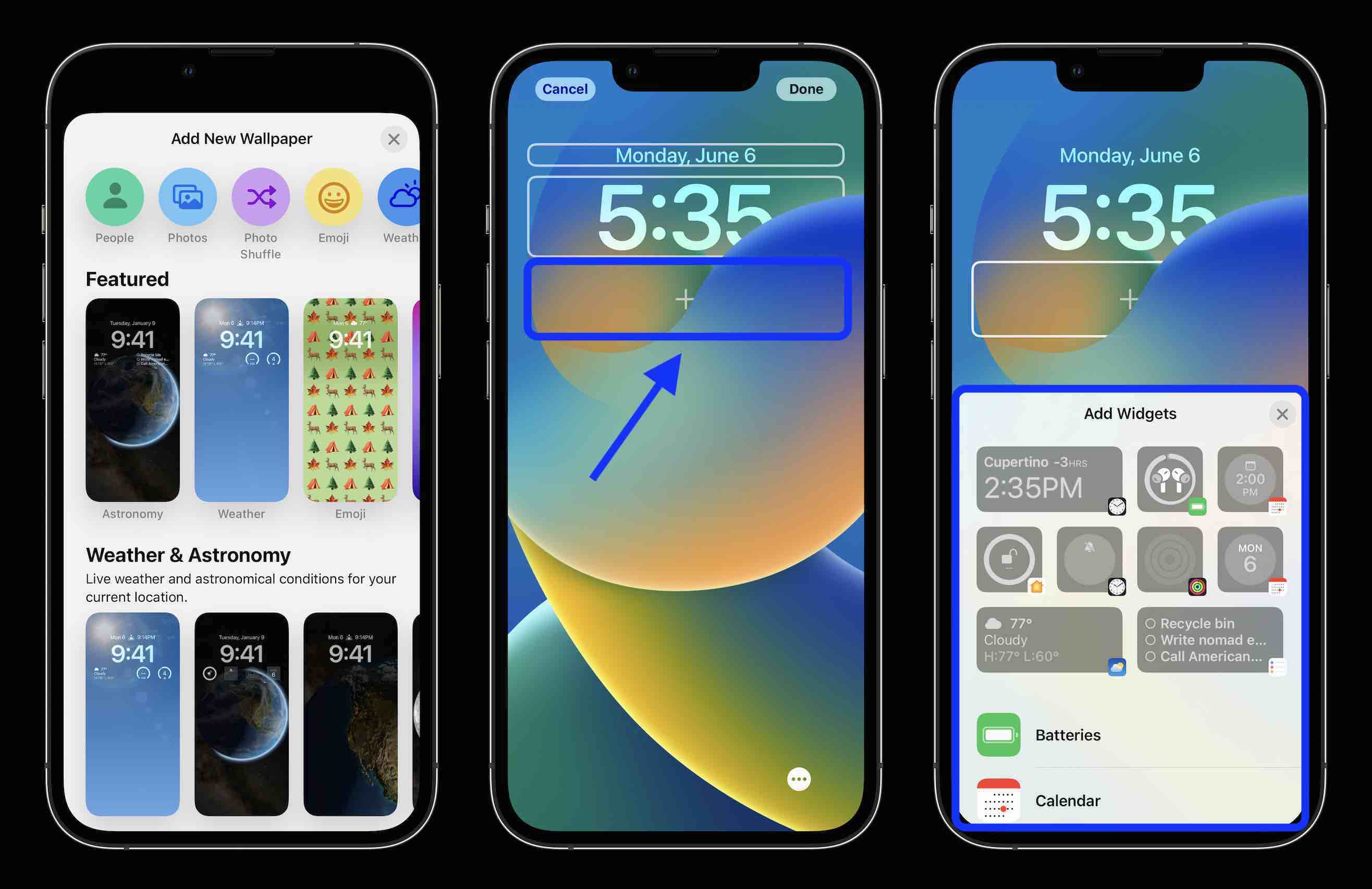
您可以在底部锁定屏幕空间中添加最多 4 个小部件、2 个小部件和 1 个中部件,或 2 个中部件。
添加小部件的最快方法是点击它们,但如果您想更具体地放置它们,您可以拖放它们。
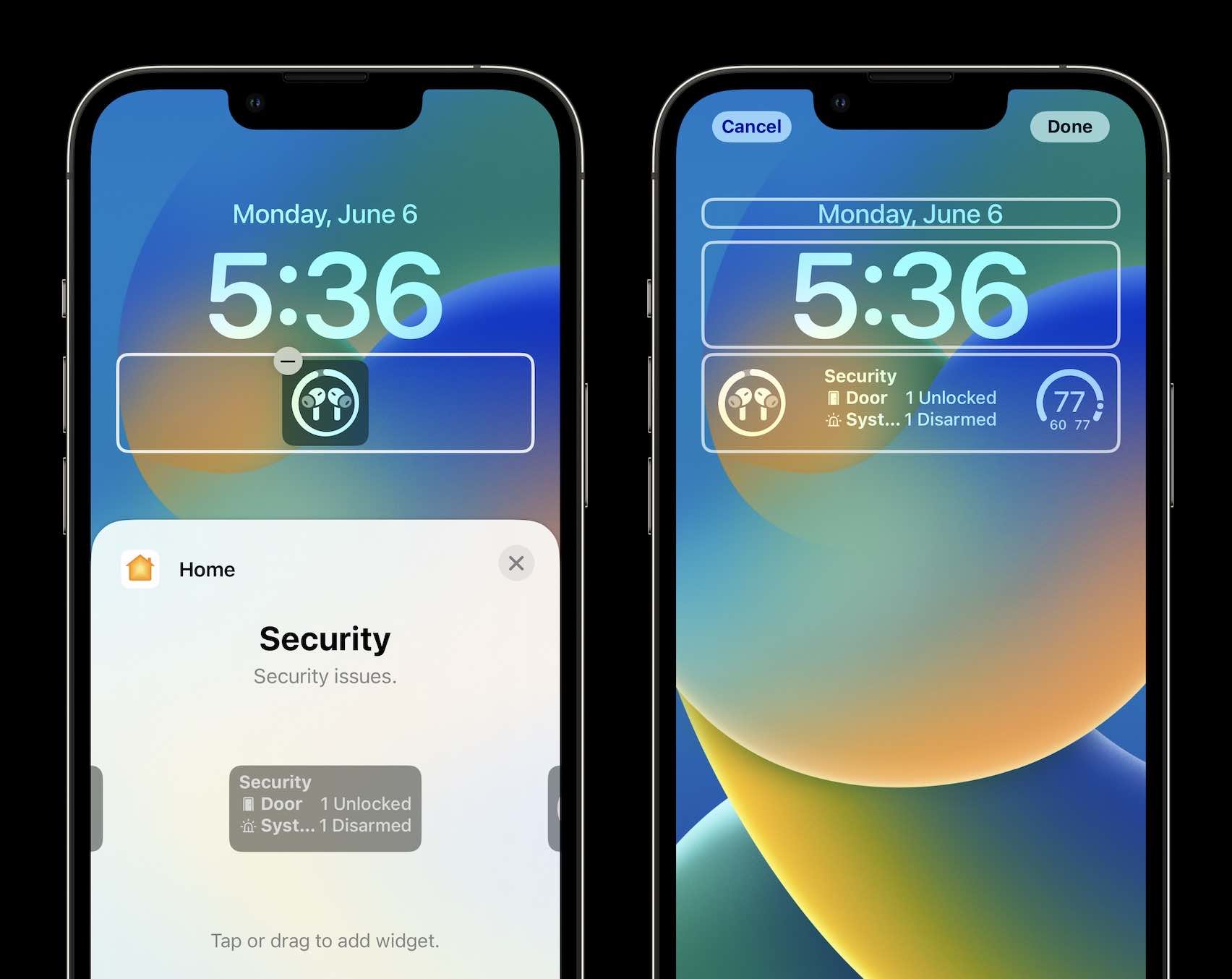
点击时间以自定义其字体和颜色。从右向左滑动以显示更多颜色选项以及完整的调色板,以获得完全自定义的色调。
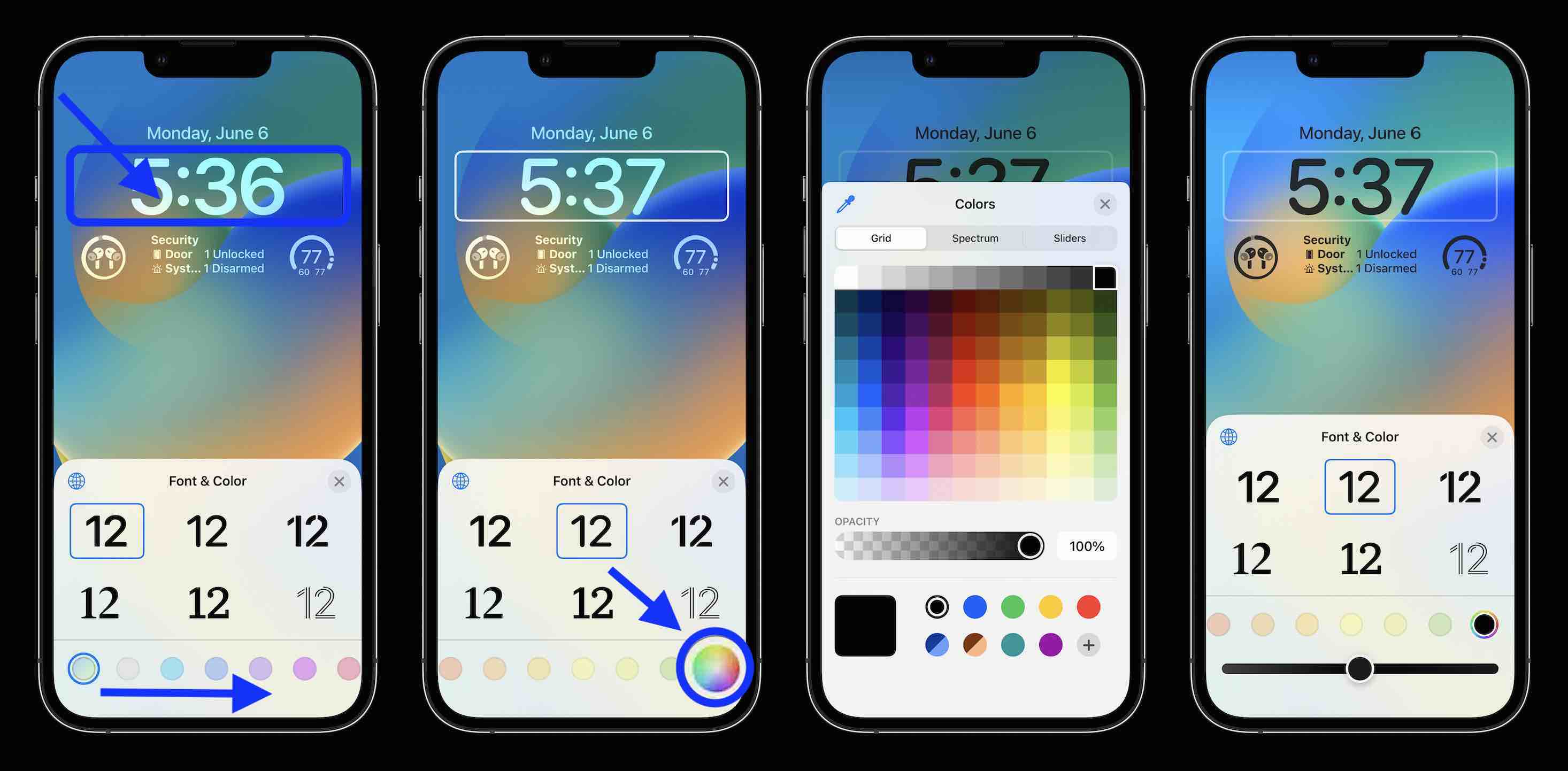
您还可以将 1 个小部件添加到顶部日期/日期部分,点击它进行选择。
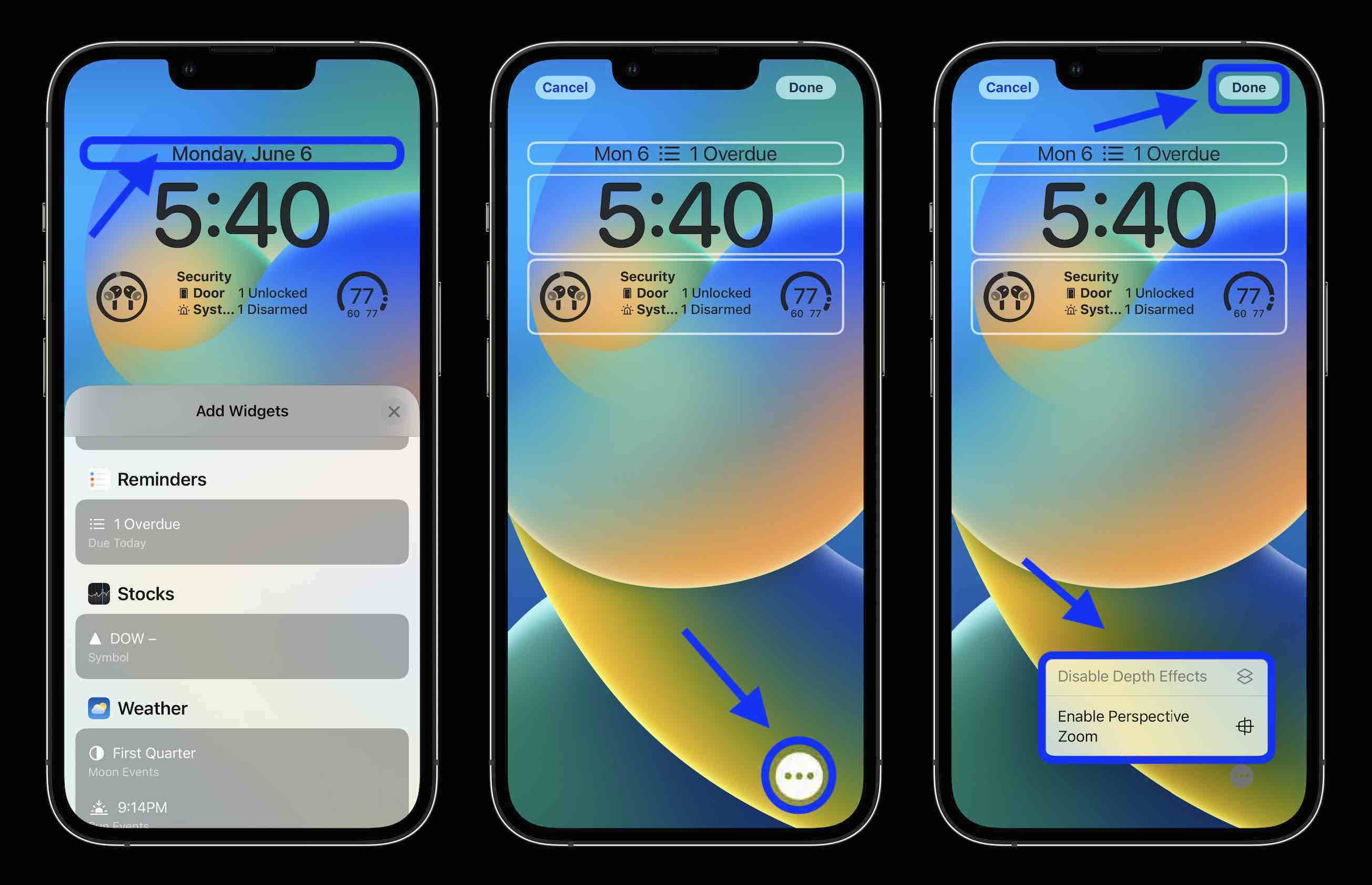
点击右下角的三点图标以启用透视缩放,完成 后点击右上角的完成。
返回锁定屏幕自定义凯发k8国际真人主页,您还可以点击底部的焦点将特定的锁定屏幕链接到该特定的锁定屏幕。
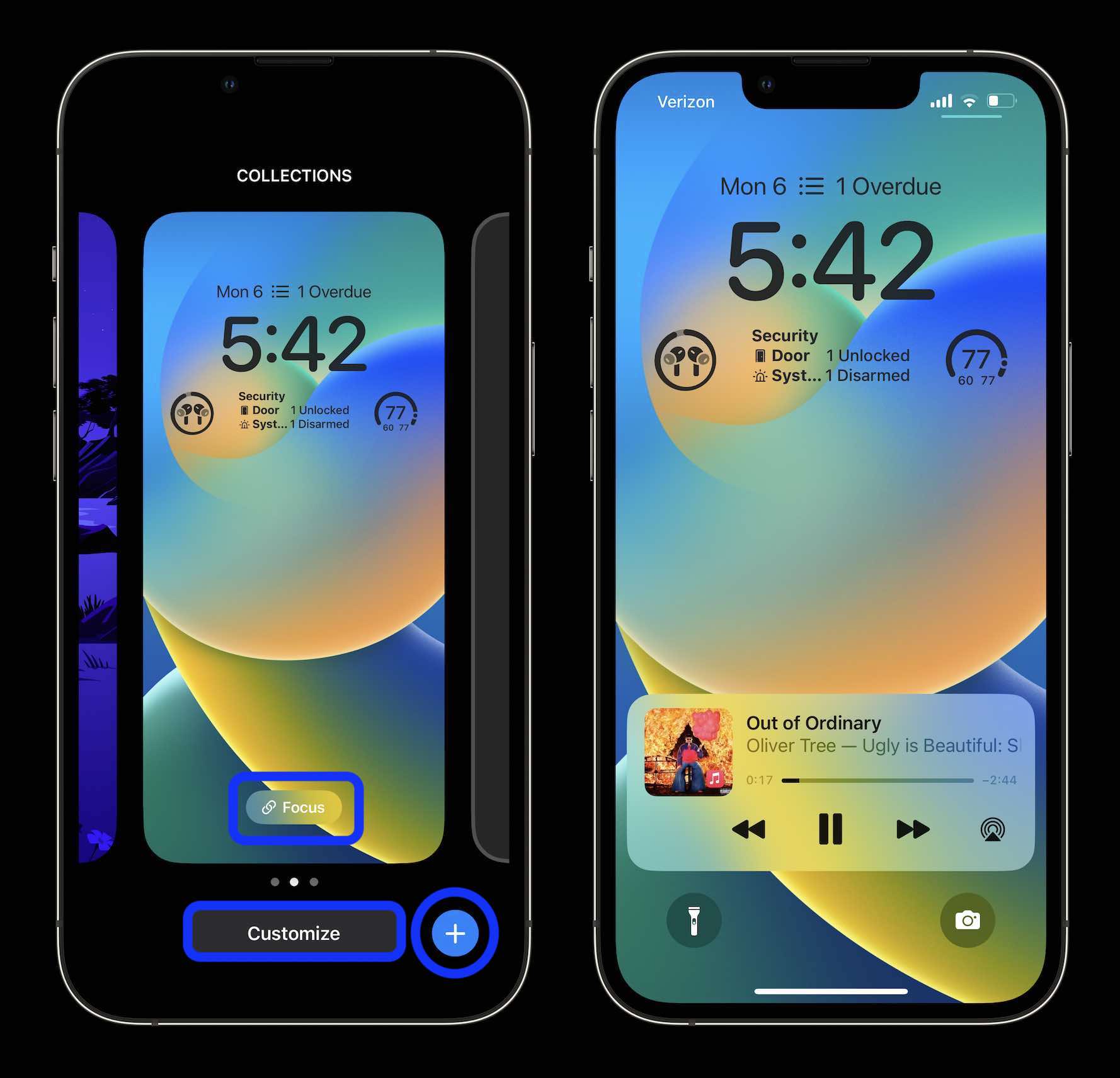
锁定屏幕小部件如何工作?
在锁定屏幕上放置小部件后,无论何时查看都会显示实时数据。但是,与主屏幕小部件一样,它们不是直接交互的,因此当您点击它们时,您将被带到相应的应用程序(日历、天气、提醒等)。
您可以制作多少个 ios 16 锁屏?
您可以随时点击自定义编辑锁定屏幕或点击蓝色 图标创建新屏幕。
目前尚不清楚您可以制作多少个锁屏,但到目前为止我已经创建了 21 个😅。
如何切换锁定屏幕
与 apple watch 表盘类似,一旦您拥有多个锁定屏幕,您可以通过长按锁定屏幕并轻扫以选择不同的锁定屏幕,轻松地在它们之间切换。
如何删除自定义锁定屏幕
要删除自定义锁定屏幕,请长按一个并选择底部的“删除壁纸”。
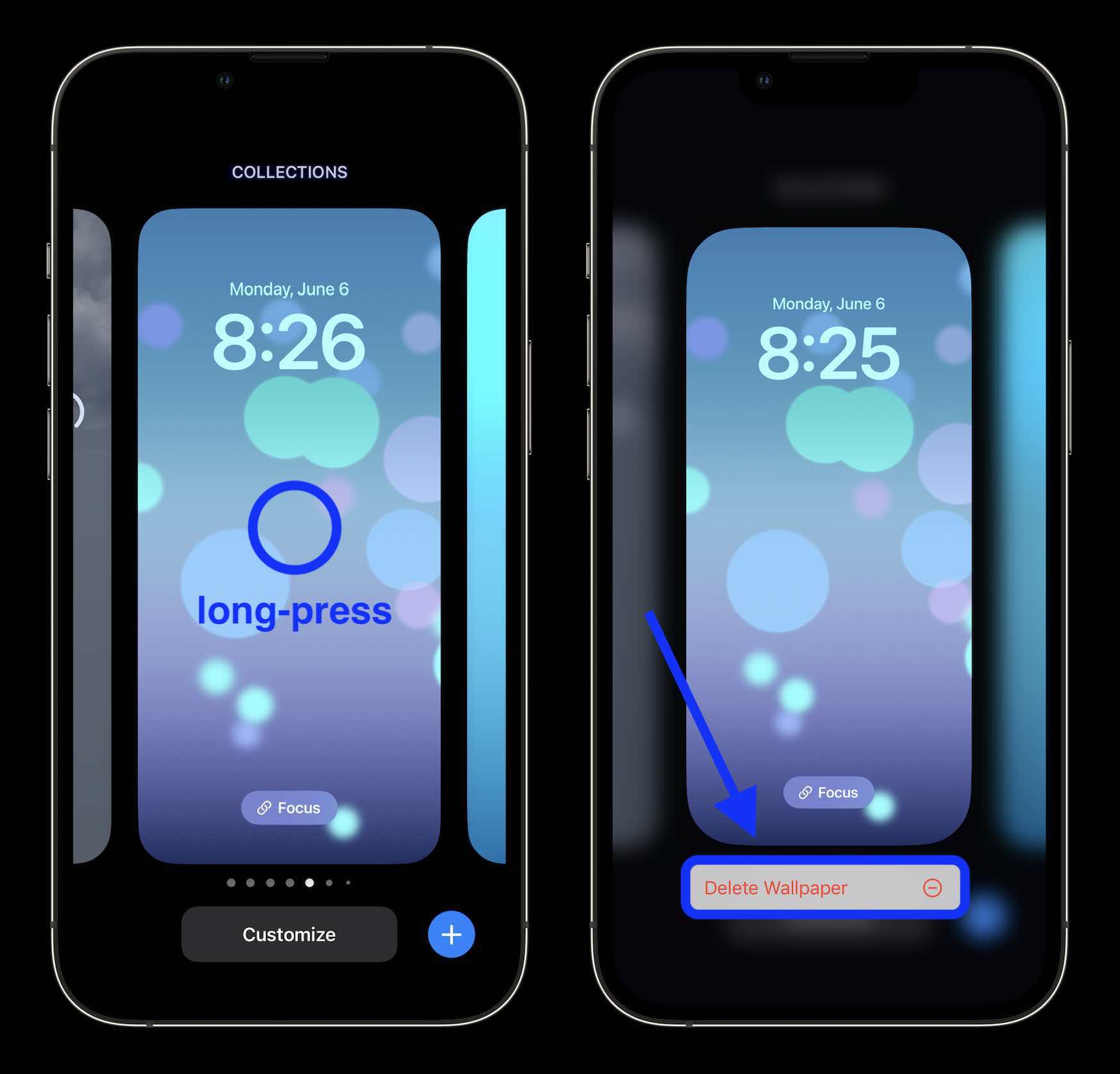
锁屏和电池寿命?
ios 16 中的新天气和天文壁纸确实令人印象深刻,但请记住,它们会要求访问位置(可以每 15 分钟更新一次),这可能会影响 iphone 的电池寿命。
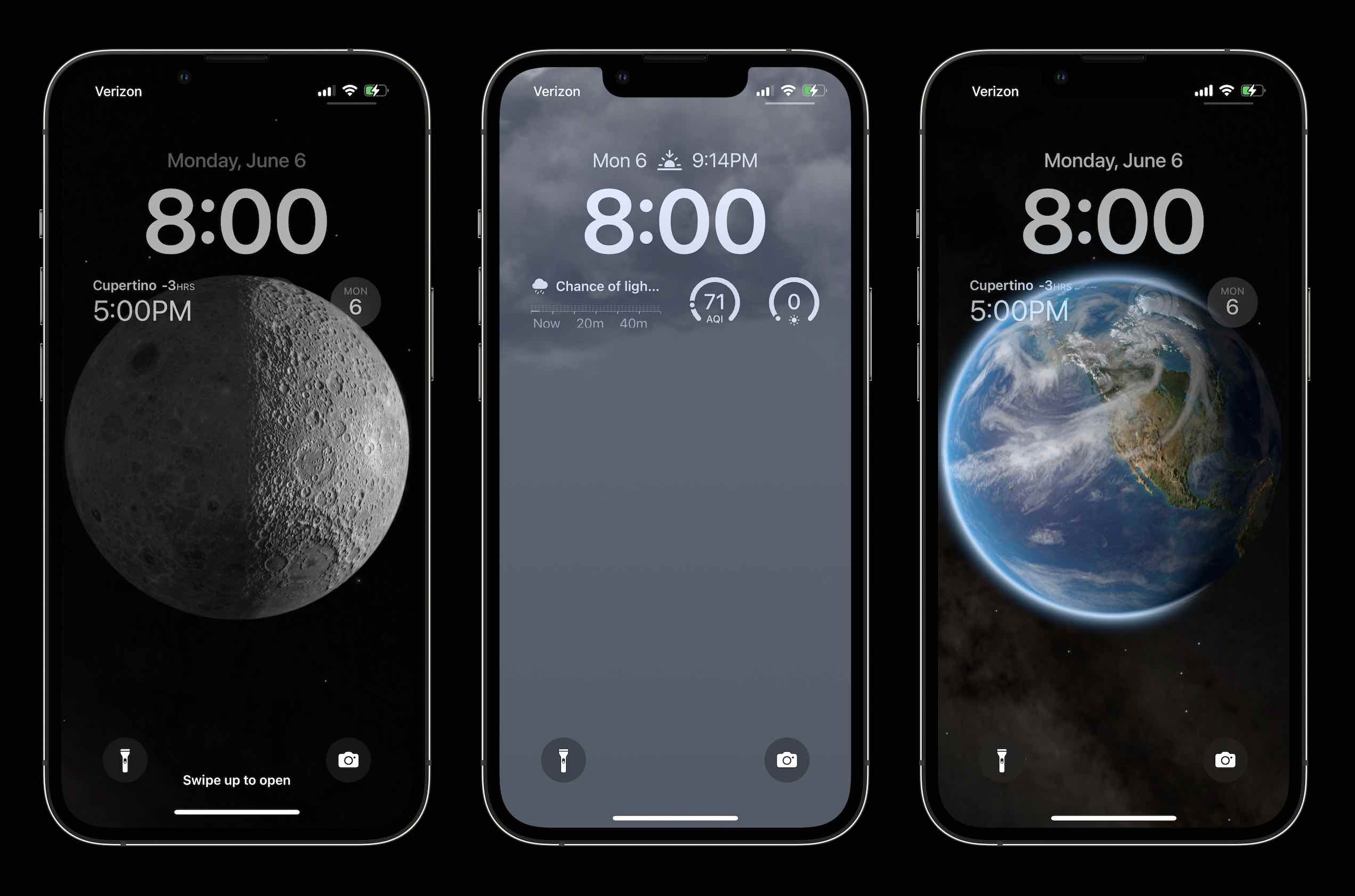
未经允许不得转载:凯发k8国际真人 » ios 16 锁屏:使用小部件、字体、照片动手定制 iphone
